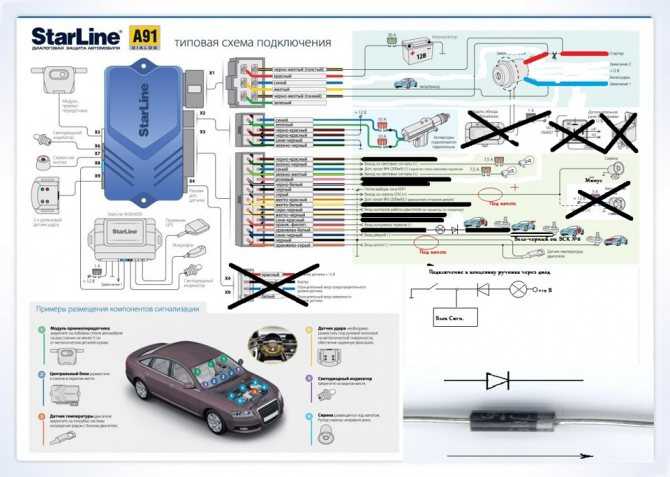Автозапуск Мерседес, автозапуск Mercedes без ключа
Позвонить! Написать
Внимание ⚠️ Въезд на территорию осуществляется с улицы 3й Хорошевский проезд! 📲
- MB Comand /
- Автозапуск
по ЗАПРОСУ для авто до 2014г. выпуска
Автозапуск Мерседес для дистанционного запуска автомобиля с помощью штатного ключа. Организация автозапуска осуществляется путём оснащения автомобиля специальным модулем — «MB Autostart».
Установка автозапуска на Мерседес осуществляется за 1 день, процесс инсталляции занимает не более 3-4 часов. Автозапуск автомобиля осуществляется посредством ШТАТНОГО КЛЮЧА Мерседес. Никакого дополнительного брелка или доп.
Существует три разновидности модулей, которые различаются поддержкой разных автомобилей.
- Установка за 3-4 часа
- Без ключа в машине
- Встроенная защита
- Запуск с телефона
Работа автозапуска со штатного ключа на Мерседес W212
Автозапуск Мерседес W212 E-класс с телефона
- Мерседес C W203
- Мерседес CLK W209
- Мерседес E W211
- Мерседес CLS W219
- Мерседес ML W164
- Мерседес GL X164
- Мерседес G W463
- Мерседес SLK W171
- A-Class: W169, B-Class: W245, C-Class: W203, CLK-Class: W209, SLK-Class: W171, E-Class: W211, CLS-Class: W219, G-Class: W463 2005-2012, ML-Class: W164, GL-Class:X164, R-Class: W251
Установка автозапуска на Мерседес W221 S класс
Установка автозапуска на Мерседес ML W164 / GL X164
«MB Autostart2» предназначен для дистанционного запуска следующих моделей Мерседес:
- Мерседес C W204
- Мерседес E W212
- Мерседес E W207
- Мерседес CLS W218
- Мерседес S W221
- Мерседес CL W216
- Мерседес SL R231
- Мерседес SLK W172
- SL-Class: R231, SLK-Class: W172, SLS-Class: W197, C-Class: W204, E-Class: W207, W212, CL-Class: W216, CLS-Class: W218, S-Class W221
«MB Autostart3» предназначен для дистанционного запуска следующих моделей Мерседес:
- Мерседес ML W166
- Мерседес GL X166
- ML-Class: W166, GL-Class: X166
Установка автозапуска на Мерседес W204 C класс
Установка автозапуска на Мерседес C W204 / E W212
Для запуска Мерседес наличие ключа в салоне не требуется
Автозапуск двигателя осуществляется с помощью штатного ключа, путём тройного нажатия кнопки закрытия автомобиля (Lock). После этого автомобиль снимается со штатной охранной системы, в то же время автомобиль остаётся закрытым на центральный замок. Происходит запуск двигателя, одновременно с этим в течение 3 секунд будет моргать сигнализация.
Повторное нажатие кнопки Lock три раза, заглушит автомобиль и поставит его на штатную охранную систему.
- После активации автозапуска, для начала движения необходимо с ключа открыть автомобиль, вставить ключ в замок зажигания и установить его в положение «зажигания» или открыть автомобиль через ручку Keyless-Go и единожды нажать на кнопку «Start».

- Время работы двигателя в режиме автозапуска — 15 минут. По истечению данного времени, если автомобиль не будет активирован ключом, автомобиль автоматически заглушит мотор и встанет «на охрану».
- Если двигатель не запустится дистанционно, то через 10 секунд автомобиль перейдёт в пассивное состояние.
- При низком уровне топлива в баке дистанционный автозапуск не произойдёт — сработает защита.
- Без ключа срабатывает защита на следующие события, что приводит остановке мотора — при включении передачи, при нажатии на педаль тормоза или поднятии оборотов выше 2200 оборотов, открытии капота, превышении температуры двигателя более 108 градусов.
Установка автозапуска на Мерседес CLS W219
Установка автозапуска на Мерседес SLK W171
У вас есть вопросы? Обращайтесь!
Задать вопросКонтакты
Как включить, отключить и настроить автозагрузку на Android
Вместе с запуском операционной системы Android стартуют и приложения, большая часть из которых – системные.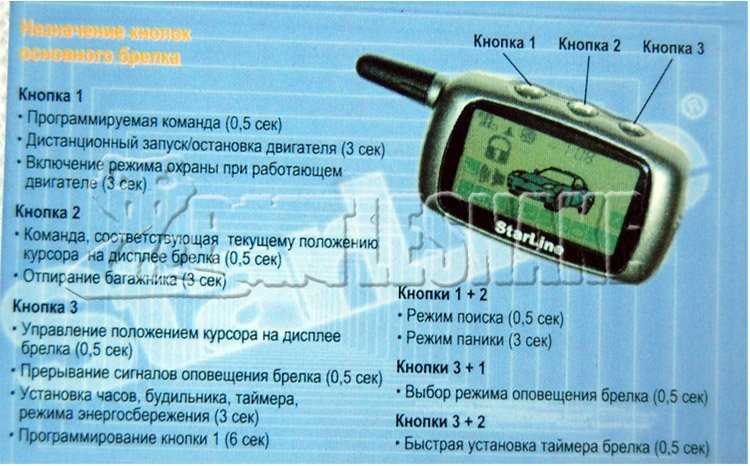 Они являются компонентами мобильной ОС и необходимы для нормального функционирования, а их удаление из автозагрузки может привести к некорректной работе девайса.
Они являются компонентами мобильной ОС и необходимы для нормального функционирования, а их удаление из автозагрузки может привести к некорректной работе девайса.
Запускаться автоматически могут и программы, установленные пользователем. Помещать софт, который часто используется, в автозагрузку удобно, поскольку больше не придётся тратить время на ручной запуск. Но есть и обратная сторона – работающие в фоне приложения потребляют ресурсы девайса, влияя тем самым и на производительность, что особенно заметно на слабых устройствах.
Программами, функционирующими в фоновом режиме, может использоваться и интернет, например, для установки обновлений собственного контента, отслеживания местоположения или других целей.
Учитывая то, что стартующие без участия пользователя приложения задействуют память устройства и расходуют заряд батареи, многие стараются по возможности избавиться от них или ограничить фоновый режим. Рассмотрим, как включить, настроить и отключить автозапуск софта на устройствах под управлением Android.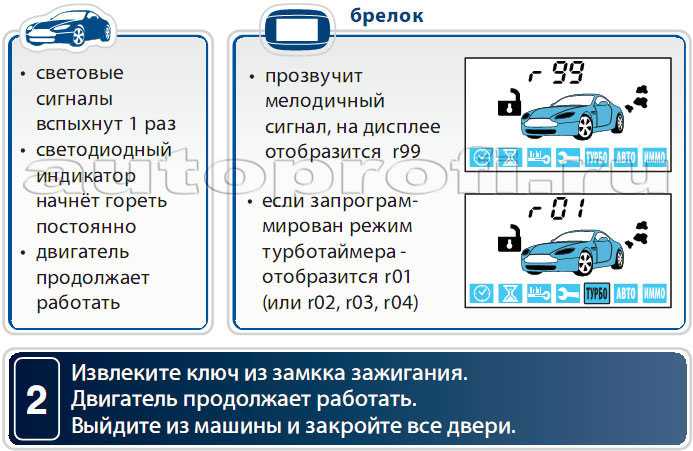
Что такое автозапуск приложений на Android
Под автозагрузкой подразумевается старт программ при включении устройства или отдельных компонентов служебной или сторонней утилиты. Причём автозапуск приложений на девайсах Android не всегда означает их открытие, некоторые сервисы не имеют пользовательского интерфейса и работают как фоновые процессы. Вмешательство пользователя для функционирования таких служб не требуется и, хотя они не задействуются вами напрямую, процессы могут висеть в памяти, потому как связаны с другим софтом, вызвавшим их.
Некоторые программы, ответственные за определённые задачи, должны быть запущены всегда и их нельзя отключить без ущерба для нормальной работы системы устройства. Другие же, не имеющие отношения к системным компонентам и не обеспечивающие работоспособность девайса, можно убирать из автозапуска. Например, автозагрузка некоторых Android-приложений не обязательна, это по большей части касается мессенджеров и клиентов социальных сетей, которые то и дело выполняют различные задачи в фоне даже при заблокированном экране.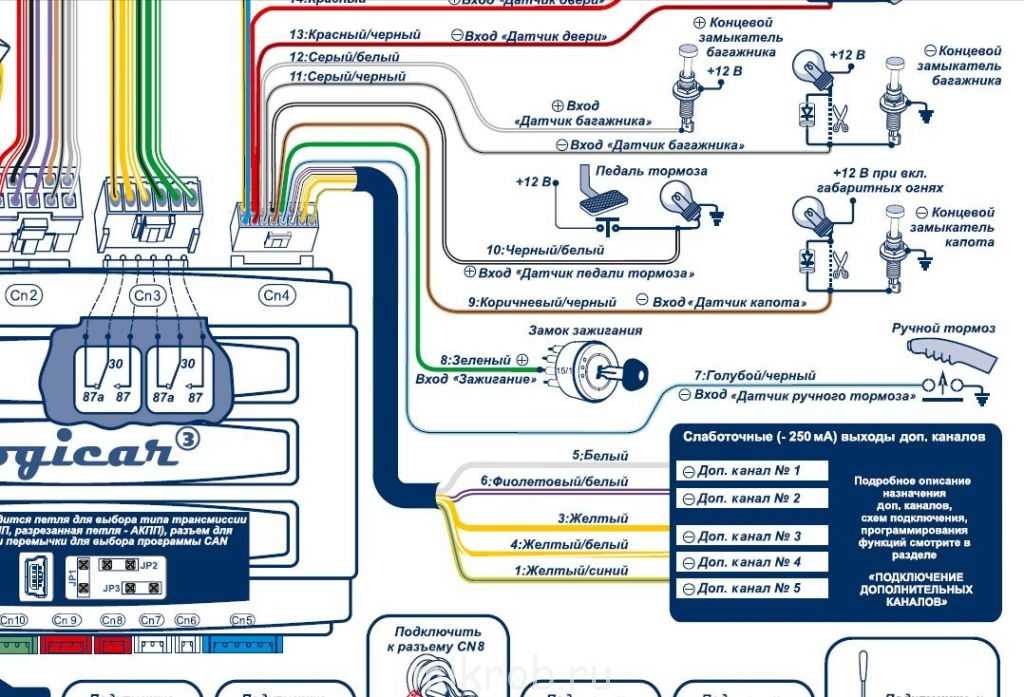
Как включить автозапуск приложений на Android
Программы могут активироваться вместе с операционной системой и всегда работать в фоне. Это клиенты, мессенджеры, лаунчеры, виджеты и прочие. Включать автозапуск для такого софта не требуется, а отключить его не получится, но те, что не являются интегрированными в систему, можно удалить.
Есть ещё приложения, работающие в фоне только при активной работе, например, загрузчики, торренты, плееры, браузеры и прочие. По завершении процесса (скачивания, воспроизведения и т. д.) программа сама выгрузится из фона.
Если есть желание добавить в автозагрузку девайса Android приложения, можно воспользоваться специальным софтом. Отличным инструментом для этой цели является «AutoStarts – No root». Благодаря функционалу утилиты можно создать список ПО, стартующего вместе с системой Android с указанным временным интервалом. Программа бесплатна, не требует наличия рут-прав на смартфоне, работать с ней просто, а потому воспользоваться возможностью сможет и не слишком продвинутый пользователь.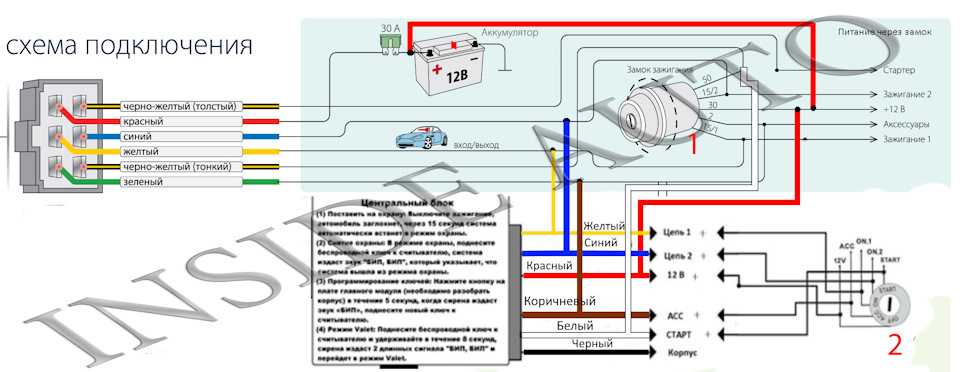
Как включить автозапуск приложений на Android с помощью AutoStarts – No root:
- Устанавливаем инструмент из Google Play стандартным образом.
- Запускаем утилиту и в ней напротив пункта «Applications» жмём кнопку «ADD».
- В развернувшемся списке выбираем приложение, которое нужно добавить в автозагрузку.
- Если нужно добавить ещё софт, повторяем действие. При отсутствии нужного приложения в перечне, нужно отметить пункт «Show all applications».
Системное ПО (например, встроенный проигрыватель, календарь, часы и т. д.) добавить в автозагрузку с помощью данной утилиты нельзя.
- Теперь следует активировать автозапуск программ, для чего напротив опции «Auto startup» переставляем переключатель в положение «ON».
- Можно также настроить задержку автостарта (опция Start delay) для программ в списке.
Как настроить автозапуск приложений на телефоне
Настройка автозапуска на устройствах Android может выполняться не только с помощью сторонней утилиты, но и вручную посредством менеджера настроек девайса. Для этого выполняются следующие действия:
Для этого выполняются следующие действия:
- Идём в настройки смартфона (переходим с рабочего стола или из шторки уведомлений нажатием на значок шестерёнки).
- В блоке «Система» открываем раздел «Приложения» («Приложения и уведомления», в зависимости от оболочки названия могут отличаться).
- Здесь переходим на вкладку «Работающие» (или «В работе»).
- В списке отображается работающее ПО. Перейдя к софту, его работу можно остановить нажатием соответствующей кнопки, чтобы выгрузить из памяти Android-устройства и убрать из автозапуска.
- Далее на вкладке «Все» следует найти софт и отключить его работу и здесь.
- После перезагрузки устройства приложение должно остаться в выключенном состоянии. Если пользователем выполняется принудительная остановка, всё время, пока софт находится в этом состоянии, он не будет запускаться системой, пока пользователь сам не включит ПО в настройках.
Остановить работающие программы можно также через меню «Для разработчиков», в нём есть раздел «Работающие приложения».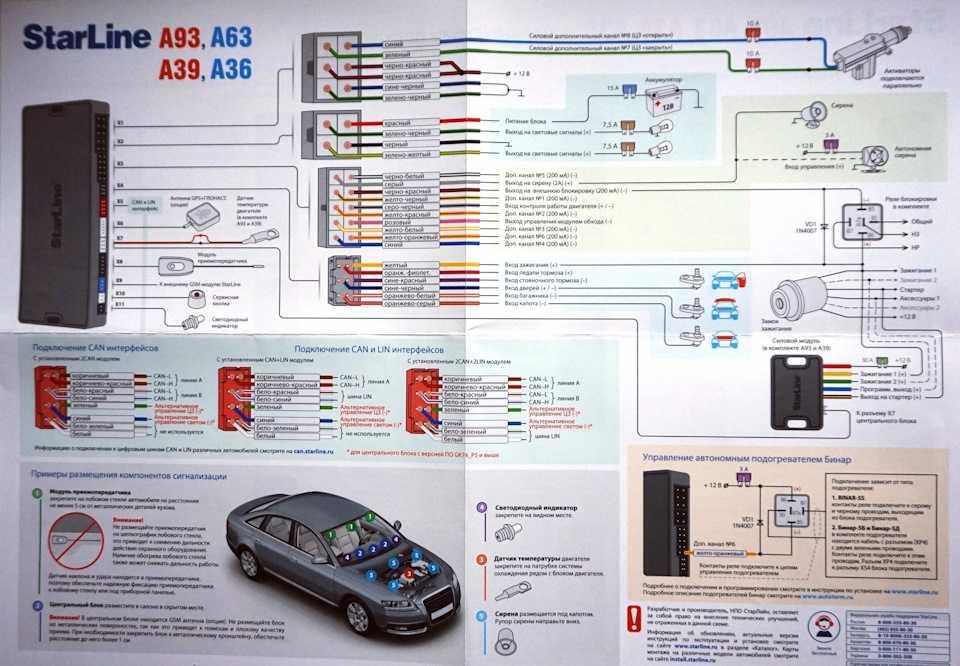 Если функционал скрыт, его отображение можно включить путём активации, для чего нужно 7 раз нажать по номеру сборки в сведениях об устройстве.
Если функционал скрыт, его отображение можно включить путём активации, для чего нужно 7 раз нажать по номеру сборки в сведениях об устройстве.
На своё усмотрение можно добавить приложение в автозагрузку, чтобы обеспечить автозапуск программы вместе с Android, или убрать софт, который не нужен. Вшитые системные приложения без рут-прав удалить нельзя, но можно остановить и выключить ненужный софт, потребляющий ресурсы устройства, при этом некоторые программы не желают останавливаться добровольно, так что в таком случае без root-прав не обойтись.
Удаление сторонних приложений, установленных пользователем, выполняется здесь же, в настройках девайса, при выборе программы из списка установленного софта будет доступна кнопка «Удалить». Чтобы избавиться от предустановленного производителем программного обеспечения, потребуется обзавестись root-правами, альтернативный вариант, не требующий прав суперпользователя, предполагает отключение.
Как отключить автозапуск приложений на Android
Отключение автозапуска Android-приложений можно выполнять различными способами, причём как с root-правами, так и без них. В системе Android это не так удобно делать, как в Windows, но всё же возможно. Рассмотрим, несколько методов, как убрать автозапуск ПО посредством специального софта.
В системе Android это не так удобно делать, как в Windows, но всё же возможно. Рассмотрим, несколько методов, как убрать автозапуск ПО посредством специального софта.
Приложение All-In-One Toolbox
Простой и функциональный менеджер автозагрузки предназначен для оптимизации и очистки системы, при этом среди возможностей софта присутствует инструмент, позволяющий отключить автозапуск приложений, включая некоторые системные программы. Для этого выполняем следующие действия:
- Устанавливаем и открываем All-In-One Toolbox.
- Находим внизу пункт «Автозагрузка» (он доступен также в разделе часто используемых инструментов).
- Софт просканирует имеющееся на девайсе ПО и выведет список тех, которые можно убрать из автозагрузки путём переключения тумблера напротив каждого из названий.
Приложение Greenify
Софт позволяет повысить производительность девайса за счёт отключения ПО, работающего в фоне.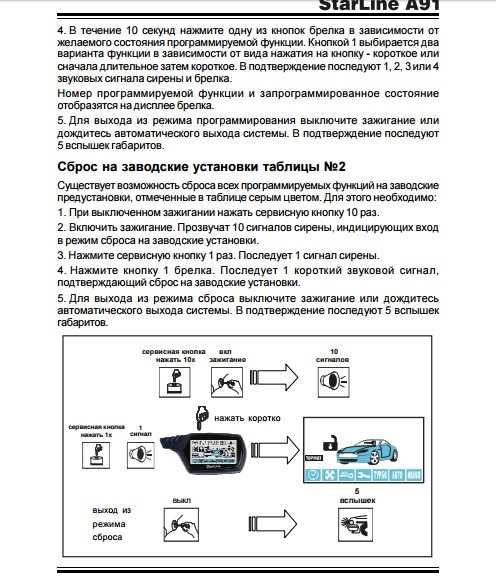 Необходимость удалять приложения при этом отсутствует. Так, скачав Greenify, выполняем следующее:
Необходимость удалять приложения при этом отсутствует. Так, скачав Greenify, выполняем следующее:
- Запускаем утилиту, разрешаем доступ к файлам на устройстве, после чего она начнёт сканирование смартфона и выведет список ПО, стартующего вместе с системой и функционирующего в фоне.
- Исключаем из автозагрузки программы, которые не нужны. Можно как отключить, так и выбрать одно или несколько. Выбранные программы перейдут в раздел «Усыплённые».
Модуль Boot Manager
Способ подходит для продвинутых юзеров. Приложение, управляющее автозагрузкой, работает в среде Xposed Framework и требует наличие root-доступа. Рассмотрим, как с его использованием отключить автозапуск приложений на Android:
- Для установки Boot Manager запускаем Xposed Installer и идём в раздел «Загрузка».

- Находим здесь модуль Boot Manager, пролистав список, или используем поиск в шапке, жмём по наименованию приложения.
- Переходим на вкладку «Версии», жмём кнопку «Загрузка» для установки модуля.
- По завершении инсталляции в шторке будет уведомление о том, что модуль установлен, но не активирован. Нажимаем на это сообщение и в открывшемся окошке отмечаем галочкой утилиту.
- Перезагружаем девайс.
- Запускаем Boot Manager. Софт просканирует настройки девайса и сформирует список стартующих автоматически программ.
- Для отключения любого из приложений в перечне следует коснуться его названия. Строка при этом подсветится красным, что будет говорить об отключении ПО.
- Убеждаемся, что софт действительно не нужен. При наличии сомнений, возвращаем его в список автозапуска.
- При следующем перезапуске Android можно увидеть результат.
Помним о том, что у пользователя не зря по умолчанию отсутствуют права администратора, это делается с целью обеспечения безопасности устройства.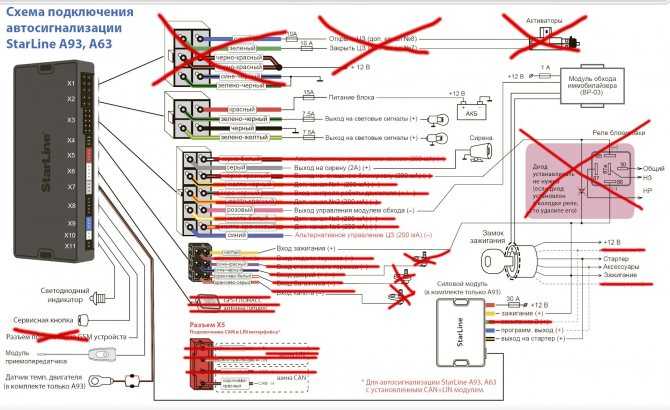 Чтобы не рисковать превратить девайс в кирпич, выполняем все действия только при наличии соответствующих знаний.
Чтобы не рисковать превратить девайс в кирпич, выполняем все действия только при наличии соответствующих знаний.
Самые продвинутые пользователи могут также воспользоваться многофункциональным приложением Autostarts, предоставляющим полный контроль над ОС Android.
Что такое автозапуск и почему он не всегда работает
Что такое автозапуск?
Автовоспроизведение — это функция, используемая некоторыми веб-сайтами с хотя бы одним встроенным видео- или аудиоэлементом, при котором этот видео- или аудиоэлемент начинает воспроизводиться автоматически.
Если вы были с нами в течение некоторого времени (или вы только что узнали о нас, привет, добро пожаловать в WpStream), вы найдете эту маленькую кнопку переключения автозапуска в настройках перед началом прямого эфира.
В основном это означает, что как только зритель нажмет на ваш прямой эфир, он будет воспроизводиться автоматически. Зрителям не нужно будет нажимать кнопку воспроизведения и выполнять еще один шаг, прежде чем они смогут начать просмотр вашей трансляции. Тем не менее, вы увидите этот текст прямо под.
Тем не менее, вы увидите этот текст прямо под.
«Это возможно только в некоторых браузерах»
Поясню. Вы когда-нибудь были на веб-сайте, чтобы найти определенную вещь, и случайное, не имеющее отношения к делу видео начинает воспроизводиться автоматически? Не говоря уже о том, что вы, вероятно, забыли уменьшить громкость или отключить динамики.
Что еще хуже, вы не можете найти видео, которое воспроизводится, и продолжаете прокручивать страницу вверх и вниз, пытаясь найти его и приостановить. Если внезапный громкий шум не пугает вас до чертиков, он, по крайней мере, может вас немного раздражать. Чтобы сделать просмотр более приятным, браузеры иногда блокируют автовоспроизведение, чтобы этого не произошло.
Возвращаясь к вашей прямой трансляции, это не означает, что ваши зрители сочтут вашу функцию автовоспроизведения раздражающей. Они не будут просто потому, что они ВЫБРАЛИ смотреть прямую трансляцию и ожидают, что она начнется автоматически. Они соглашаются смотреть вашу прямую трансляцию, нажав на прямую трансляцию.
Однако их браузер этого не знает и не может учитывать контекст. Слишком много для искусственного интеллекта, да? Часто браузеры помещают весь контент автовоспроизведения в поле, а затем отклоняют его — независимо от контекста, даже если ваш зритель ожидает, что прямая трансляция начнется автоматически.
Что я могу сделать, чтобы решить эту проблему?
Все браузеры пытаются агрессивно блокировать автовоспроизведение на веб-сайтах, включая Safari, Chrome и Firefox. Нет справочника или руководства, которое они используют (или, по крайней мере, они не делятся им с нами), поэтому никто точно не знает, как это можно обойти. Однако есть некоторые вещи, которые снижают вероятность того, что браузеры заблокируют автовоспроизведение для ваших зрителей.
Например, единственное, что вы можете контролировать как вещательная компания, — разрешить автоматический запуск прямой трансляции во время приглушенный . Хорошей новостью является то, что все, что вам нужно сделать, это также включить «Пуск без звука» в настройках, прямо под опцией «Автозапуск».
Как указано в тексте, это может увеличить скорость автовоспроизведения в некоторых браузерах. Если прямая трансляция запустится автоматически, браузер захочет, чтобы она по крайней мере запускалась без шума, и зритель может просто включить ее самостоятельно. Помимо этого, вот еще несколько ситуаций, которые могут помешать браузерам отклонить вашу функцию автозапуска.
- Зритель взаимодействовал с вашим веб-сайтом раньше, поэтому браузер предполагает, что сайт является надежным. СМИ, когда он-лайн. Чем больше видео и медиаконтента они потребляют, тем меньше вероятность того, что браузер заблокирует автовоспроизведение
- Если они используют Chrome Mobile и добавили ваш сайт на свою домашнюю страницу
- Если они просматривают Safari, они не должны находиться в режиме энергосбережения
Заключение
Если вы решите добавить параметр «Автозапуск», убедитесь, что вы также включили параметр «Запуск без звука». Эти две настройки лучше всего работают вместе в том смысле, что браузер вашего зрителя с меньшей вероятностью заблокирует автовоспроизведение. Другие факторы, влияющие на автовоспроизведение, касаются браузера пользователя и общего использования медиаконтента.
Другие факторы, влияющие на автовоспроизведение, касаются браузера пользователя и общего использования медиаконтента.
Но в целом вы не можете контролировать, смогут ли ваши зрители щелкнуть прямую трансляцию и запустить ее автоматически. Лучшее, что вы можете сделать, это предложить это, и ваши преданные зрители вернутся снова и снова. Это приведет к тому, что их браузеры тоже будут вам доверять!
Начните бесплатную пробную версию WpStream сегодня и получите возможность транслировать события в прямом эфире, настраивать видео с оплатой за просмотр и разнообразить свой бизнес.
с WpStream сегодня и получите возможность транслировать события в прямом эфире, настраивать видео с оплатой за просмотр и разнообразить свой бизнес.
Стоит ли использовать автозапуск видео на вашем веб-сайте?
Подождите, когда сайты вообще начали использовать видео?
Впервые на веб-сайте появилось видео еще в 19 году.97 на сайте shareyourworld.com (теперь несуществующем, так что вы можете оказаться на рискованном сайте, если попытаетесь его найти), который был похож на современный YouTube.
Расскажите о блестящей идее не в том времени!
В те дни пропускная способность была низкой, онлайн-транскодирование еще не было доступно (что означало огромные ограничения для загрузки видео), и люди даже не задумывались о поддержке рекламодателей или получении прибыли от веб-видео.
Боже, как все изменилось.
Так что же такое автовоспроизведение?
Как следует из названия, автовоспроизведение — это когда видео, встроенное в веб-страницу, автоматически начинает воспроизводиться после того, как вы загрузили страницу.
Допустим, вы попали на страницу, и там есть видео, ожидающее, когда вы нажмете кнопку воспроизведения. Это настроено владельцем веб-сайта с намерением использовать видео как положительную точку контакта с вами, аудиторией.
Но если видео не сразу вас заинтересует, и вы не так сильно инвестируете в бренд или их сайт, действительно ли вы сделаете этот дополнительный шаг, чтобы нажать «Воспроизвести» и заинтересоваться?
Вот здесь и приходит на помощь автовоспроизведение — чтобы убрать лишний шаг и автоматически включить вас.
Зачем использовать автовоспроизведение?
В последние годы он становится все более и более популярным. Это отличный способ представить свой веб-сайт новым посетителям, получить новейший контент в то время, которое он заслуживает, и создать более плавный и связный веб-интерфейс для пользователя.
Но больше всего он сразу привлекает внимание пользователя.
По данным Animoto, в четыре раза больше людей предпочтут посмотреть видео о продукте, чем прочитать о нем, а каждый четвертый потребитель вообще потеряет интерес к сайту компании, если на нем нет видео.
Жестко, но верно! Большинство людей находят видео гораздо более привлекательным, чем письменный пост.
Используя автовоспроизведение, вы упрощаете процесс, позволяющий зрителю насладиться наиболее желаемым контентом. Это приведет к тому, что большее количество людей будут взаимодействовать с вами, досмотрев ваше видео до конца, приостановив или пролистав видео или нажав на аннотацию.
Один из лучших случаев использования автовоспроизведения — это когда пользователь заполняет форму для просмотра видео. Это было бы идеальное время, чтобы поместить их на страницу, где видео с автоматическим воспроизведением готово к работе.
Имейте в виду, что в некоторых ситуациях автовоспроизведение может быть сложным (читай: раздражающим).
Допустим, тема вашего контента является личной или конфиденциальной, например видео о медицинской процедуре. Посетители вашего веб-сайта могут не захотеть, чтобы видео с деликатным звуком воспроизводилось вслух без их согласия, особенно если вокруг есть другие люди.
Многие люди хотят, чтобы на досуге можно было нажать кнопку воспроизведения. Они могут захотеть убедиться, что громкость правильная, или они могут захотеть прочитать информацию на странице, не отвлекаясь на фоновое видео.
Часто пользователи открывают страницы в новой вкладке, чтобы посмотреть их позже, и не хотят, чтобы видео воспроизводилось автоматически и отвлекало их от интересующей их страницы. ваш видеоконтент и качество достаточно хороши, чтобы привлечь внимание зрителя и удержать его.
ваш видеоконтент и качество достаточно хороши, чтобы привлечь внимание зрителя и удержать его.
Возможно, вашего сообщения и ценности продукта недостаточно, чтобы заставить их смотреть до конца, особенно если вы не достигаете нужной аудитории. В этом случае ваше сообщение просто прерывается и создает негативное восприятие вашего бренда у зрителя.
Вот почему необходимо тщательное планирование и рассмотрение целевой аудитории, чтобы ваш контент вызывал реальное и ценное взаимодействие.
Автоигра хороша! С какими браузерами работает автозапуск?
Браузер играет большую роль. И вот почему:
Каждый браузер имеет набор правил по умолчанию для мультимедиа, и единственный способ переопределить их — получить доступ к дополнительным параметрам и настроить их в соответствии со своими потребностями. Хотя это изначально работает в большинстве проигрывателей на основе HTML5, оно не будет блокировать старый формат Adobe Flash Player без использования плагинов/расширений.
Еще есть Chrome.
Когда Google выпустил Chrome 66, он по умолчанию блокировал автовоспроизведение видео, если только видео не было беззвучным, что требовало сторонних расширений до апреля 2018 года. Теперь Chrome разрешает автовоспроизведение, пока видео отключено, если у пользователя есть история взаимодействия с сайтом или если пользователь добавил сайт на свой главный экран на мобильном устройстве или установил Progressive Web App на настольном компьютере.
Firefox, с другой стороны, полностью пересмотрел свои правила, чтобы предотвратить автоматическое воспроизведение нежелательных видео.
Извините, пользователи Apple, Safari реализовал блокировку автоматически воспроизводимых видео с 2017 года.
Существует множество причин, по которым браузеры блокируют автовоспроизведение; он избавляет вас от необходимости искать, из какой вкладки исходит надоедливый звук, если открыто несколько вкладок, он не позволяет вам сжигать ценные сотовые данные и повышает конфиденциальность в Интернете для видео, которые упакованы с технологией отслеживания, чтобы сохранить конфиденциальность результатов поиска видео.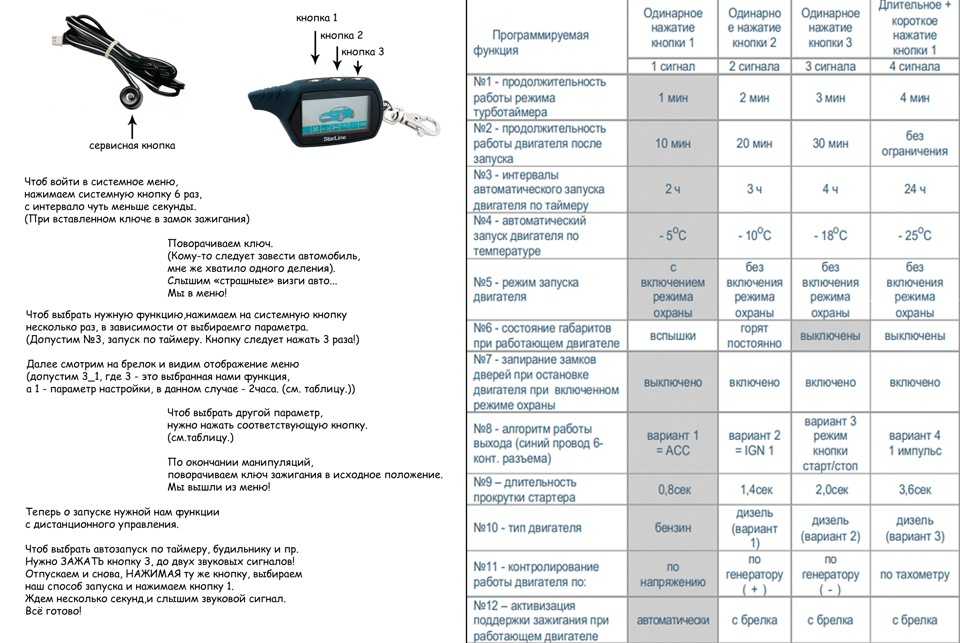
Вопросы, на которые нужно ответить, прежде чем использовать автовоспроизведение на своем веб-сайте
Где вы размещаете свои видео? Ваше видео хранится на вашем веб-сервере? Сколько у тебя видео? Прежде чем настраивать автозапуск, следует учесть некоторые моменты.
Во-первых, это пропускная способность вашего сервера. Слишком много запросов для одного большого файла, такого как видео, быстро превысят ограничения вашего сервера. Затем вы должны рассмотреть размер хранилища. Простое видео занимает не менее 100 мегабайт, поэтому без достаточного места для хранения вы просто не сможете разместить свой контент там, где он вам нужен, а размещенное видео будет загружаться медленно или зависать.
Последняя тема, которую следует рассмотреть, — поддержка браузерами видео. Safari воспроизводит форматы H.264 (MP4), но не WebM или Ogg. Firefox будет воспроизводить видео Ogg или WebM, но не H.264. К счастью, Chrome воспроизводит все основные форматы видео.
Хорошая работа, Хром.
Чтобы настроить себя на успех и подготовить свой сайт для автоматического воспроизведения, вам необходимо разместить видео на сервере. Но не волнуйтесь, нет необходимости настраивать новый!
Существуют серверы видеохостинга, такие как Brightcove и Vimeo, которые принимают все запросы вашей аудитории на просмотр ваших видео и защищают ваш сайт от перегрузки.
Подобные сервисы автоматически конвертируют видео в различные версии и форматы, гарантируя, что ваш контент будет воспроизводиться на разных устройствах, в разных браузерах и на разных платформах.
Самое главное больше не формат видео и даже не качество видео, а тип используемого проигрывателя.
Интеллектуальный видеоплеер меняет правила игры. Здесь вы можете настроить функции автовоспроизведения, измерить свою вовлеченность и даже определить, подключены ли ваши пользователи к Wi-Fi или сотовым данным, что автоматически определит, будет ли ваше видео воспроизводиться автоматически или нет, чтобы избежать чрезмерного использования данных.
Он также обеспечивает качество видео в зависимости от скорости вашего интернет-соединения. Чем больше пропускная способность, тем лучшее качество видео вы получите.
Окончательный приговор?
Хотя автовоспроизведение является эффективным средством охвата вашей аудитории, оно может быть палкой о двух концах.
Самое главное — обеспечить оптимальный пользовательский опыт для всех, включая людей с ограниченными возможностями.
Autoplay может стать серьезной проблемой для пользователей с ограниченными возможностями. Видео или звук, которые начинаются быстро и без предупреждения, могут быть пугающими и неудобными для отключения. Хороший современный веб-дизайн соответствует Закону об американцах-инвалидах и Консорциуму W3 — ряду стандартов, направленных на создание положительного опыта для всех пользователей. Их руководство по автовоспроизведению заключается в том, что видео или аудио должны включать легко обнаруживаемую и легкодоступную функцию отключения звука или паузы, доступную только через клавиатуру.